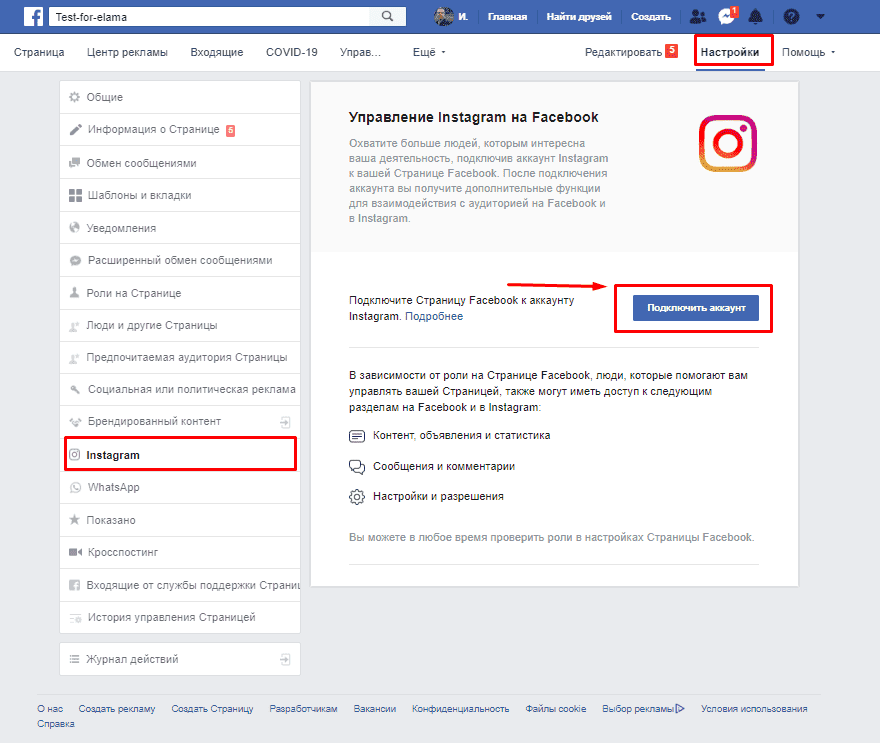Как связать аккаунты Instagram и Facebook
Голосов: 10, Рейтинг: 2.3 |
Категория: SMM
Теги: facebook, instagram
Время чтения: 4 минуты Нет времени читать?
Привязка страницы Instаgrаm к аккаунту Fасebook является незаменимой вещью для продвижения бизнеса в соцсетях. С ней мы получаем полезный инструмент открывающий доступ к аналитике, статистике и рекламе. Связывание этих двух соцсетей также придает аккаунту Instagram удобный интерфейс для подписчиков и посетителей страницы. А это в свою очередь подарит статус и авторитет Вашему бренду.
Чем полезно связывание аккаунтов Instagram и Facebook?
Объединение аккаунтов Инстаграм и Фейсбук дает следующие преимущества:
Аккаунт Instagram связанный с Facebook
- Возможность продвижения Ваших постов в Инстаграм как рекламных за счет привязанного бизнес-аккаунта Фейсбук.

- Добавление адреса с ссылкой на Google Карты, что очень облегчает поиск Вашей торговой точки или офиса для подписчиков
- Возможность сразу же позвонить в компанию
- Возможность отправить электронное письмо в компанию
- Одновременное добавление постов сразу в Instagram и Facebook, то есть автоматический кросспостинг
- Оповещение о регистрации Ваших друзей из Фейсбука в Instagram, что облегчает их поиск для дальнейшей подписки
- Вы сможете заходить в аккаунт Инстаграм через данные для входа в Фейсбук и наоборот
- Большая экономия времени, вытекающая из предыдущих пунктов 🙂
Как связать аккаунты Instagram и Facebook через мобильное устройство?
Для начала следует пройти регистрацию в Instаgrаm и Fасebook.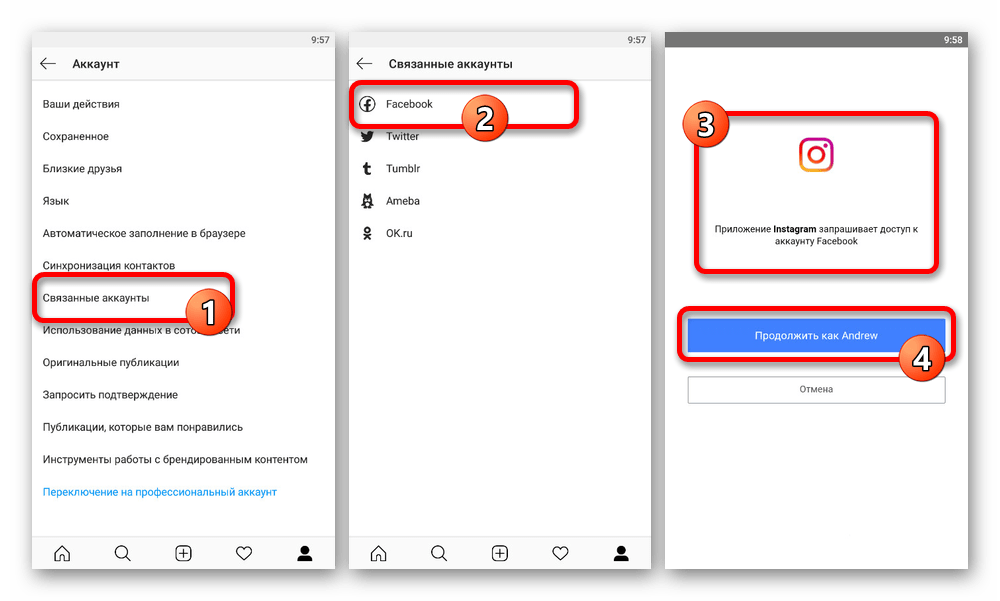
Как объединить Инстаграм с Фейсбуком через телефон
- Заходим в Instаgrаm вкладку «Профиль»
- Переходим в раздел «Параметры»
- Находим параметр «Связанные аккаунты»
- Нажимаем привязать Facebook
- Нас перекидывает на страницу идентификации и запрашивает данные для входа в Facebook
- Авторизируемся в Facebook
- Далее подтверждаем системное сообщение об использовании введенных данных Instagram
Как связать аккаунты Instagram и Facebook через компьютер?
Если у Вас нет возможности воспользоваться телефоном для связывания аккаунтов Instagram и Facebook, то это можно сделать и через компьютер. Для этого понадобиться:
Привязка аккаунта Instagram с Facebook
Как привязать аккаунт Instagram к Facebook
- Авторизоваться в Facebook
- Зайти в параметр «Настройки»
- Выбрать раздел «Приложения».

- Найти из списка Instаgrаm и нажать «Редактировать»
- Выбрать «Для всех» в графе доступности приложения
- Затем зайти в раздел «Профиль» в Instagram
- Зайти в «Настройки публикации» и указать «Facebook»
- Вводим данные для входа в Фейсбук, и в новом окне выбираем «Не сохранять»
- Появится сообщение: «Опубликовать отметки «Нравится» на Fасebook» — выбираем «нет»
- Нажимаем на область Facebook (должно появиться меню)
- Выбираем параметр «Опубликовать на» — «Хроника»
- Соглашаемся с тем, что «Инстаграм хочет управлять вашими страницами»
Таким образом можно объединить один аккаунт с другим.
Отмена привязки аккаунтов Instagram и Facebook
Для отмены связи аккаунтов Instаgrаm и Fасebook, следует сделать следующее:
- Войти в аккаунт Фейсбук
- Перейти в «Настройки»
- Выбрать раздел «Instаgrаm»
- Отключить Instаgrаm
- Подтверждить удаление данных об Инстаграм из Фейсбук
На этом все. Максимально используйтесь функцией привязки аккаунтов Instagram и Facebook. Потратив несколько минут Вы получите огромное количество возможностей и бонусов.
Максимально используйтесь функцией привязки аккаунтов Instagram и Facebook. Потратив несколько минут Вы получите огромное количество возможностей и бонусов.
Удачи!
как соединить, прикрепить страницы Instagram и Facebook и синхронизировать привязку аккаунтов
Делаем вашу страницу интересной и стимулируем подписчиков почаще заглядывать к вам на страницу или на сайт за покупками
Получи нашу книгу «Контент-маркетинг в социальных сетях: Как засесть в голову подписчиков и влюбить их в свой бренд».
Подпишись на рассылку и получи книгу в подарок!
Чтобы правильно вести бизнес-страницу в Инстаграме, важно знать, как привязывать аккаунт к Фейсбуку, подключать, прикреплять, объединять и связывать их через новый компьютер – как соединить учетки Instagram и Facebook, синхронизировать привязку и почему синхронизация профилей может не получаться.
Зачем это делать
Если вы ищите ответы, значит хотите получить ряд дополнительных функций. Подвязка позволяет:
- Обеспечить более высокий уровень безопасности. Если страница была заблокирована или взломана злоумышленниками, восстановить ее гораздо легче при наличии связи. В данном случае для восстановления достаточно зайти в Фейсбук, нет необходимости обращения в техническую поддержку.
- Подтвердить, что вы являетесь живым человеком, а не роботом, что повышает уровень доверия соцсети к вам. Таким образом, привязанный профиль является своего рода защитой от блокировки.
- Увеличить охват. Инстапосты будут отображаться и для ваших подписчиков в Фейсбуке, что повышает показы аудитории, и как следствие существенно увеличивает вовлеченность пользователей.
- Публикации размещаются одновременно во всех связанных социальных сетях, что экономит время постинга.
- Открыть возможность применения официальной рекламы в соцсети, так как обязательным условием ее использования является настройка через фейсбук-профиль.

- И последнее — активировать бизнес-страницу можно только после привязки. Поэтому для ведения деятельности, просмотра статистик и задействования инструментов необходимо пройти шаги, описанные ниже.
Как привязать Инстаграм к другому аккаунту Фейсбука для статистики
Разберем наиболее простой способ, состоящих из следующих этапов:
- Открываем приложение Инсту и заходим в настройки своего профиля, а далее выбираем пункт, как это показано на рисунке.
- Перед вами появится перечень социальных сетей, к которым вы можете привязать инстааккаунт. В нашем случае мы берем Фейсбук.
- После этого откроется еще одно окно, в котором необходимо указать электронную почту и пароль. В другом поле «Опубликовать» жмем на «Хронику».
- Далее соглашаемся на использование предоставленных данных.
- После этого заходим уже в сам Инстаграм и выбираем раздел «настройки».
- Далее в фейсбукпрофиле открываем «Приложения». Отмечаем Инсту и «Доступно всем», после чего сохраняем внесенные изменения.
 Это необходимо для того, чтобы в учетке размещалась актуальная ссылка на Facebook и пользователи переходили по ней.
Это необходимо для того, чтобы в учетке размещалась актуальная ссылка на Facebook и пользователи переходили по ней.
Если у вашей компании уже имеется бизнес-аккаунт, вы можете также привязать и его. На официальном сайте представлены инструкции для выполнения привязки на гаджетах, работающих на операционной системе Андроид или iOS: https://www.facebook.com/business/help/898752960195806. На данный момент можно подвязать только один профиль Фейсбук.
Подобным образом можно привязаться и в других социальных сетях для большего охвата подписчиков и повышения видимости публикаций.
После того как выполнена привязка, инстапрофиль можно сделать бизнес-страницей, она отличается от стандартного следующим:
- Когда пользователь подписывается на вас, появляется кнопка «Связаться».Нажав на нее, посетитель увидит контактные данные.
- Как уже говорилось ранее, открывается возможность ведения статистики профиля. Причем она ведется самой соцсетью, вам не нужно использовать сторонние сервисы.

- Открывается возможность таргетированной рекламы. То есть вы задаете параметры своей целевой аудитории, вычленяете ее из общего количества пользователей по полу, возрасту, географии, увлечениям, интересам и так далее. Далее соцсеть показывает ваши объявления только ЦА.
Возникает вопрос: как сделать профиль в Инсте, если уже есть бизнес-страница в Фейсбук? Достаточно просто выполнить следующие шаги: отмечаем настройки и выбираем пункт «Переключиться», как это показано на картинке.
Далее жмем на Фейсбук и указываем нужную ссылку. После этого система автоматически перенесет контактные данные и прочую информацию в Инстаграм. Вы можете оставить все как есть или откорректировать профиль.
Вы можете оставить все как есть или откорректировать профиль.
В конце жмем «Готово». Теперь вы являетесь владельцем бизнес-аккаунта в Инсте, который синхронизирован с Facebook.
Как отвязать учетки
Ранее мы говорили, что нельзя связать несколько страниц Фейсбука и инстастраницу. Чтобы привязать другой фейспрофиль, необходимо сначала убрать текущий.
Данная возможность будет полезна и в тех случаях, когда в работе возникают сбои и ошибки. Еще одна ситуация, когда полезно знать, как отвязать аккаунт в Инстаграм от Фейсбука — вы хотите иметь 2 самостоятельных профиля, которые функционируют отдельно, например, если вы размещаете в них разный контент.
Рассмотрим 2 способа.
Отвязка через Instagram
- Запускаем приложение с мобильного телефона, планшета и любого другого гаджета, работающего на базе Андроид или iOS. К сожалению, отвязать страницы с персонального компьютера нельзя.
- Открываем свой бизнес или личный профиль, нажав эмблему человечка в нижнем углу справа.
 Теперь переходим в окно настройки параметров, нажав на значок «3 точки» в верхнем углу справа.
Теперь переходим в окно настройки параметров, нажав на значок «3 точки» в верхнем углу справа. - Выбираем раздел «Связанные аккаунты», как мы уже делали ранее.
- Вновь видим окно со списком социальных сетей и жмем на Facebook.
- Перед вами откроется вопрос.В данном разделе мы выбираем «Отменить связь».
- После этого появится новое окно с вопросом: действительно ли вы хотите отделиться от Фейсбука. Отмечаем ответ, как это показано на картинке.
Как отвязать аккаунт
- Открываем Facebook и заходим в свой профиль, к которому ранее мы привязали инстааккаунт.
- Переходим в меню, которое имеет вид белой стрелочки в верхнем углу справа. В выпавшем списке выбираем «Настройки».
Во вновь открывшейся странице кликаем на «Приложения», ищем знакомый значок Инстаграма, наводим на него и жмем «крестик».
Подтверждаем свое действие во всплывшем окне, которое представлено на картинке. Выбираем кнопку «Удалить».
Теперь ваши аккаунты отделены и работают самостоятельно.
Заключение
Описанные схемы будут полезны и для привязки/отвязки учетных записей других социальных сетей. Алгоритмами можно воспользоваться, если вы не знаете, как привязать Гугл-аккаунт к Фейсбуку и остальные профили.
Над материалом работали:
Игорь Иванов
Руководитель
Как привязать Инстаграм к Вконтакте, Одноклассникам и Фейсбуку, чтобы фото и видео появлялись в этих соцсетях автоматически
В наши дни популярные классические соцсети – Facebook, Вконтакте и Одноклассники идут рука об руку с Instagram. С недавнего времени эти сервисы предлагают удобную интеграцию, которая наверняка придется по душе и вам. О том, каковы плюсы от этого решения, и как всё быстро настроить – в нашем материале.
С недавнего времени эти сервисы предлагают удобную интеграцию, которая наверняка придется по душе и вам. О том, каковы плюсы от этого решения, и как всё быстро настроить – в нашем материале.
♥ ПО ТЕМЕ: Самые популярные люди в Instagram — 40 аккаунтов с наибольшим количеством подписчиков.
Зачем привязывать Instagram к Вконтакте, Facebook, Twitter или Одноклассникам?
Если тот же Twitter публикует Instagram-посты только в виде обычных веб-ссылок, то Facebook, Вконтакте и Одноклассники позволяют поделиться изображением из «инсты» даже через фирменное приложение (результат появится в ленте новостей и в отдельном альбоме под названием Instagram). Если вы любите получать «лайки» – а кто не любит? – за свои снимки, то сможете делать это и во всех крупнейших соцсетях, конечно, при условии, если вы там зарегистрированы.
Кроме того, Вконтакте, Facebook и Одноклассники все-таки посещают намного больше людей, чем Instagram, так что и охват у вашей публикации там, вполне вероятно, будет выше (если, конечно, ваши посты в ленте доступны всем желающим).
Здесь же стоит отметить, что наиболее продвинутую интеграцию, конечно, предоставляет Facebook (компания является владельцем сервиса Instagram). Алгоритмы ленты новостей для Instagram отдают предпочтение постам с более высокой социальной вовлеченностью, дополнительные лайки могут помочь вам забраться выше в ленте новостей.
Привязка Инстаграм к аккаунтам Вконтакте, Facebook и Одноклассникам – это способ показать фото всем-всем ваших друзьям. Ведь кто-то «живет» исключительно в Facebook или Одноклассника, а кто-то уже давным-давно открывает на iPhone только Instagram. А так о вашей активности будут знать все!
Наконец, бесшовная интеграция между соцсетями позволяет копировать Instagram-посты в Facebook, Вконтакте и Одноклассники с сохранением ключевых деталей – данных о местоположении, хэштегов и эмодзи. Упомянутые соцсети опубликуют фото или видео из Инстаграм в своей ленте, а также сохранят весь контент в специальном альбоме под названием Instagram, и в результате вам не составит труда отметить на них ваших друзей.
♥ ПО ТЕМЕ: Синяя галочка в Инстаграм: как получить статус проверенного аккаунта в Instagram.
Как привязать Инстаграм к Facebook, Вконтакте или Одноклассникам
Начнем с того, что сделать это возможно только через мобильное приложение Instagram для iOS или Android – c настольного компьютера ничего не выйдет.
1. Откройте приложение Instagram и нажмите на значок с тремя горизонтальными линиями в правом верхнем углу.
2. На странице профиля нажмите на значок с изображением трех горизонтальных линий и в открывшемся меню выберите Настройки,
3. Перейдите по пути Аккаунт → Публикация в других приложениях.
4. Выберите необходимые соцсети: Вконтакте, Одноклассники, Facebook и т.д.
5. Для того чтобы привязать Instagram к выбранным соцсетям, авторизуйтесь (введите логин и пароль для входа в соцсеть).
Вот и всё! Теперь ваши аккаунты в Instagram связаны с соцсетями Facebook, Вконтакте и Одноклассники, и вам не придется публиковать одни и те же фотографии два раза.
♥ ПО ТЕМЕ: Кэш Instagram на iPhone: где смотреть и как очистить.
Как публиковать фото и видео из Instagram в Вконтакте, Одноклассниках и Фейсбуке
При публикации нового фото или видео, выберите соцсеть, в которой необходимо выполнить кросспостинг и нажмите Поделиться.
♥ ПО ТЕМЕ: 23 экстремальных селфи (фото и видео) Instagram в местах, где легко расстаться с жизнью.
Как отвязать Instagram от Вконтакте, Facebook и Одноклассников
Разумеется, вы в любое время можете отказаться от синхронизации данных в ваших аккаунтах. Чтобы сделать это, вернитесь в раздел настроек Публикация в других приложениях, выберите наименование соцсети и нажмите на кнопку Отменить связь с аккаунтом.
Смотрите также:
Как привязать инстаграм к фейсбуку и зачем это нужно
Рубрика: Заработай с умом Опубликовано 21.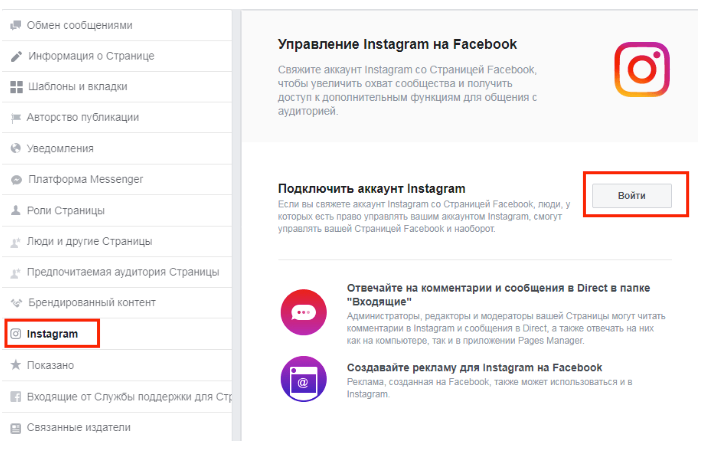 11.2016 ·
Комментарии: 17
·
На чтение: 5 мин
11.2016 ·
Комментарии: 17
·
На чтение: 5 мин
Привет всем моим читателям. В предыдущих статьях я рассказывала о всех возможностях социальной сети инстаграм. Давайте сегодня поговорим о том, как привязать аккаунт инстаграм к фейсбуку и зачем это нужно.
Как привязать инстаграм к фейсбуку
Все мы помним, что инстаграм принадлежит Facebook и в связи с этим мы можем очень быстро связать два аккаунта воедино и получить ряд преимуществ:
- Прежде всего это необходимо для безопасности от взлома Вашего инстаграм аккаунта. И если Вам все таки необходимо будет восстановить его по каким-либо причинам, или изменить другие настройки в нем, то это проще будет сделать когда оба аккаунта связанны. Вы сможете зайти в фейсбук и восстановить свой инстаграм.
- Во-вторых инстаграм точно будет знать, что Вы не бот, а реальный человек. Иногда случаются блокировки с таким подозрением.
- В-третьих Вы сможете найти Ваших друзей из фейсбук в инстаграме, у которых есть там аккаунт, что увеличить охват и вовлеченность Вашего аккаунта.

- В-четвертых Вы сможете публиковать посты сразу в обоих социальных сетях одновременно, а это экономит Ваше время и деньги.
- В-пятых Вы сможете настроить рекламные объявления для показа их в инстаграм, ведь официальную рекламу в инстаграм можно настроить только через фейсбук, но об этом поговорим в следующих статьях.
- В-шестых Вы сможете сделать в инстаграм бизнес-страницу, которая дает ряд преимуществ, основное из которых подробная статистика Вашего аккаунта.
Как сделать:
Заходим в инстаграм через мобильный телефон, находим кнопочку профиль, затем меню, настройки и связанные аккаунты.
Выбираем Facebook и далее открывается окно, где Вы вводите почту и пароль от фейсбук и подтверждаете, что разрешаете использовать Инстаграму эти данные. После этого следует нажать на кнопку Продолжить как. Вот и все, готово.
Как связать аккаунт инстаграм с фейсбуком через компьютер
Также можно привязать к инстаграму свою бизнес-страницу из фейсбук, это делается для того, чтобы публиковать посты из истаграм автоматически и делать репосты, а также для настройки бизнеса-аккаунта инстаграм.
На официальном сайте фейсбук есть также инструкция для различных устройств.
В поле опубликовать выбираете хроника по умолчанию, далее всплывет окно, что инстаграм хочет управлять Вашими страницами, выбираете нужную страницу и нажимаете ок.
Затем нужно зайти в свой аккаунт фейсбук и нажать настройки
Затем выбрать приложения
Из всех приложений выбрать инстаграм и сделать настройки доступно всем и нажать сохранить. Это нужно для того, чтобы Ваша ссылка инстаграм была активной в фейсбук и по ней могли перейти пользователи.
К сожалению можно привязать только один аккаунт инстаграм к одному аккаунту фейсбук.
Точно также можно привязать к инстаграм практически любую социальную сеть. Нажав на параметры связанные аккаунты, можно выбрать интересующую Вас социальную сеть, в основном это делают для увеличения охвата и видимости публикуемого контента.
А еще когда Вы свяжете свою бизнес-страницу фейсбук с инстаграм, можно сделать Ваш профиль в инстаграм бизнес-страницей
Какие преимущества это дает:
- В верхней части аккаунта после того, как человек нажмет к Вам подписаться он увидет кнопку связаться. Кликнув на нее он может увидеть Ваши контактные данные.
- Доступная статистика без дополнительных, сторонних сервисов. Можно увидеть статистику как всего профиля, так и отдельных постов
- Все бизнес профили инстаграм будет рекомендовать пользователям по их интересам. Инстаграм будет сам помогать Вам продвигать Вас, это очень большой плюс. У обычных пользователей такой функции нет.
- При настройке официальной рекламы в инстаграме можно будет продвинуть любой пост из Вашей ленты.
 Для этого нужно выбрать нужный Вам пост, нажать на кнопку продвинуть и добавить рекламный текст, и другие настройки для эффективной рекламы.
Для этого нужно выбрать нужный Вам пост, нажать на кнопку продвинуть и добавить рекламный текст, и другие настройки для эффективной рекламы.
Как перейти:
Для перехода в бизнес профиль, заходим через мобильное устройство в инстаграм, нажимаем настройки. Затем раздел Аккаунт переключиться на бизнес профиль, выбираем Facebook и нужную нам в нем бизнес-страницу, не забывайте, что Вы должны быть администратором Вашей бизнес страницы в фейсбук.
Затем фейсбук импортирует все Ваши контактные данные в инстаграм, здесь Вы уже сами выбирайте, что оставить и если нужно добавьте новую информацию о Вас. Например, местоположение, телефон и другое.
Далее нажимаем Готово. Вот и все Вы перешли в бизнес профиль. Вся статистика о Вашем профиле появится не сразу, и начнет работать только по новым постам. Знайте, что в любой момент Вы сможете вернуть свой профиль обратно в личный, через настройки — перейти на личный профиль.
Как отвязать страницу инстаграм от фейсбука
Для этого необходимо:
- Открыть настройки профиля;
- Перейти в раздел Связанные аккаунты;
- Выбрать Facebook и на открывшемся экране нажать на кнопку Отменить связь;
- После нужно подтвердить действие, нажав на кнопку Отменить связь
Чтобы отвязать станицу фейсбук от инстаграма с компьютера необходимо просто зайти в настройки профиля и в разделе Приложения и сайты удалить Instagram из списка доступных приложений.
Если что-то не получается обращайтесь в службу поддержки instagram.
Вот и все, надеюсь данная информация будет Вам очень полезной. Удачи!
Как привязать Инстаграм к Facebook через телефон: инструкция
Приветствую вас, друзья.
По мере освоения социальных сетей у нас появляются все новые цели и задачи. Сначала мы регистрировались, чтобы найти новых друзей и больше общаться, выкладывать фотографии, делиться новостями. Постепенно количество функций соцсетей увеличивается, и появляются интересные возможности, которые доступны при обмене информацией между аккаунтами на разных сайтах.
Сначала мы регистрировались, чтобы найти новых друзей и больше общаться, выкладывать фотографии, делиться новостями. Постепенно количество функций соцсетей увеличивается, и появляются интересные возможности, которые доступны при обмене информацией между аккаунтами на разных сайтах.
Сегодня мы разберемся, как привязать Инстаграм к Facebook, и для чего это нужно.
Что дает привязка аккаунтов
Как известно, у этих двух сетей один владелец, поэтому их связь очень тесная. Когда мы синхронизируем свои профили, то получаем такие преимущества:
- авторизация в Инстаграме через Facebook. Это позволяет обезопасить вход и получить доступ к своей странице, даже если забыл учетные данные;
- кросспостинг – публикация материалов одновременно на 2 площадках, что удобно для личных страниц и особенно для бизнес-аккаунтов;
- можно видеть, кто из друзей в Facebook зарегистрирован в Instagram.
Самое главное преимущество для тех, кто продвигается и зарабатывает в соцсетях, – это возможность создавать и настраивать рекламную кампанию.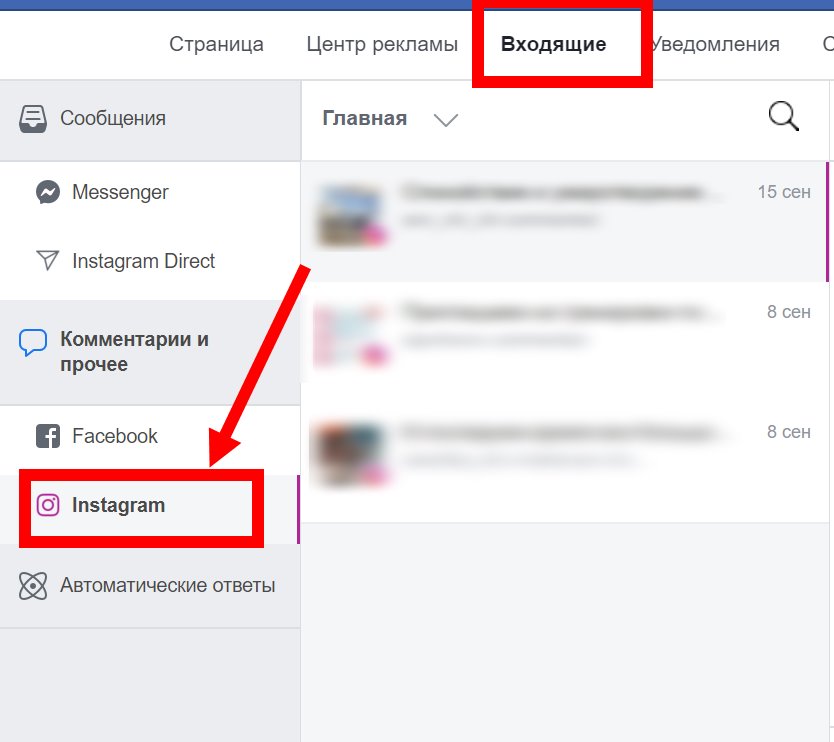
Создавайте популярный контент, привлекайте целевых подписчиков и конвертируйте их в покупателей.
Как связать: инструкция
Соединить страницы в двух социальных сетях можно через телефон. Для этого понадобятся оба приложения. Откройте Instagram и при необходимости авторизуйтесь. Затем перейдите в свой персональный раздел, нажав на фигуру человека в нижней панели.
Теперь нужно зайти в настройки. Для этого коснитесь 3 полосок в правом углу и отправляйтесь в самый низ меню.
Находим раздел “Аккаунт” и в нем “Связанные аккаунты”.
Находим в списке Facebook и нажимаем.
Далее, введите учетные данные и подтвердите доступ.
После этого в списке рядом с названием соцсети появится ваше имя с синей “птичкой”.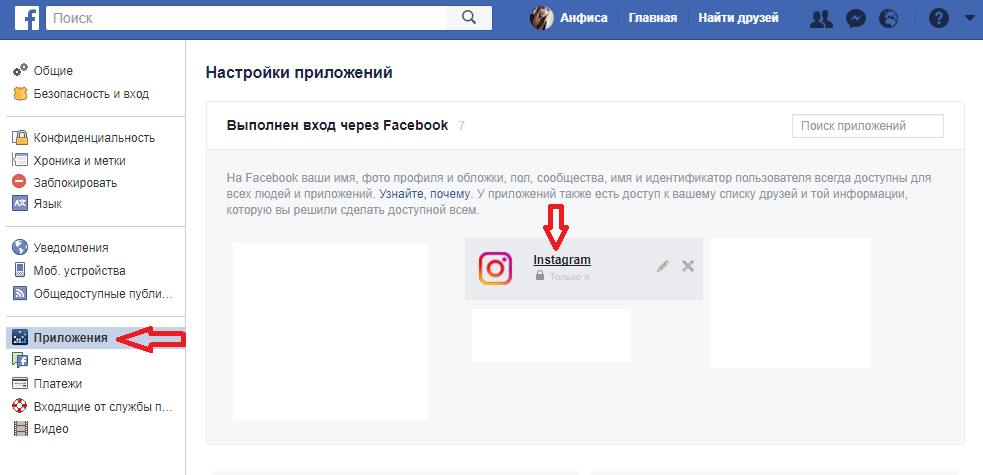 Это говорит о том, что все прошло удачно, и страницы привязались друг к другу.
Это говорит о том, что все прошло удачно, и страницы привязались друг к другу.
По такому же алгоритму можно выполнить объединение и с компьютера, если на нем установлена ОС Windows 10 и приложение “Instagram”. В веб-версии такие настройки недоступны.
Как связать бизнес-аккаунт в Инстаграме с Facebook
Для рекламы товаров и услуг нужен бизнес-аккаунт в Instagram и публичная страница в Facebook. Подключить их друг к другу можно в момент создания бизнес-профиля. Если вы сразу этого не сделали, то воспользуйтесь инструкцией, приведенной выше, и синхронизируйте свои данные в этих социальных сетях.
Как сменить привязанный аккаунт
Настройки соцсетей позволяют прикрепить один профиль в Инстаграме к одной странице в Facebook. Если вы попробуете связать другой Instagram-профиль с той же страницей, то первый аккаунт отвяжется, и привяжется новый.
Если вам нужно изменить привязку, сначала отключите прикрепленную учетную запись. Для этого в приложении “Instagram” найдите в настройках все в тот же пункт “Связанные аккаунты”. Теперь нажмите на синюю птичку рядом с вашим именем.
Теперь нажмите на синюю птичку рядом с вашим именем.
Затем в новом окне тапните по кнопке “Отменить связь” и снова введите данные от социальной сети.
Теперь, используя инструкцию из этой статьи, привяжите другой профиль или оставьте так, если потребности в соединении нет.
Что делать, если не получается синхронизация
Если вы все делаете по описанному выше алгоритму, но не получается синхронизировать профили, попробуйте совершить такие действия:
- обновите Инстаграм. Буквально недавно у меня стало плохо грузиться приложение, не показывало Истории, подвисало. К своему удивлению, я обнаружила, что у меня не сработало автообновление. Обновилась вручную, и все проблемы разрешились;
- просто подождите немного, иногда привязка не срабатывает сразу, зайдите в программу через 1 – 2 часа и проверьте результат;
- выйдите из учетной записи в Instagram и заново войдите. Некоторые настройки не хотят вступать в силу, если не выполнить это действие.

Если после этих процедур синхронизация по-прежнему не работает, повторите все шаги по инструкции, возможно, на каком-то этапе произошел сбой. Если ничего не помогает, обратитесь в службу поддержки. Но думаю, в этом не будет необходимости.
Заключение
Мы разобрались, как связать профили в Инстаграме с Facebook, узнали, что делать, если возникли трудности. Надеюсь, этот материал вам понравился и был полезен, и теперь вы точно знаете, для чего и как синхронизировать свои страницы в этих социальных сетях.
Делитесь статьей со своими друзьями, пишите вопросы и замечания в комментариях. Подписывайтесь на новые полезные материалы блога iklife.ru, чтобы быть в курсе новых возможностей и не потеряться в потоке информации.
До новых встреч, друзья.
Как привязать Инстаграм к Фейсбуку
08 ноября, 2020
Автор: Maksim
Привязка профиля Instagram к странице в Facebook — это важная часть продвижения своего бизнеса в социальных сетях. Сделать это зачастую просто необходимо.
Сделать это зачастую просто необходимо.
Так, у пользователя появляются различные системы аналитики, статистики и возможность рекламирования. Дополнительно страница в Инстаграме станет более удобной для просмотра.
Из предыдущего материала вы узнали, как сделать репост в инстаграме. Сейчас мы подробно рассмотрим, как подключить инстаграм к фейсбуку, чтобы продвигать свой бизнес было еще удобнее и эффективнее.
Как привязать Инстаграм к Фейсбуку
Через телефон — синхронизация соц. сетей
1. На смартфоне или планшете должны быть установлены оба официальных приложения от этих социальных сетей. Установите их и залогиньтесь в свои учетные записи.
2. Откройте приложение Instagram, перейдите на страницу своего профиля, нажмите на значок с тремя полосками сверху справа и откройте настройки.
3. Перейдите в раздел «Аккаунт» и зайдите в подраздел «Связанные аккаунты».
4. Здесь нажмите на профиль Facebook. Там уже будет ваше имя, т.к. приложение Фейсбук мы установили изначально и залогинились там. В открывшемся окне нажмите на кнопку «Подключиться».
Там уже будет ваше имя, т.к. приложение Фейсбук мы установили изначально и залогинились там. В открывшемся окне нажмите на кнопку «Подключиться».
Аккаунты станут между собой связанными. Сделайте необходимые вам настройки, при желании укажите страницу на Фейсбук.
Интересно! Здесь же можно сделать связку с ВКонтакте, Одноклассниками, Твиттер и другими социальными сетями.
Через компьютер — связка бизнес аккаунтов
Через компьютер можно сделать привязку именно к бизнес странице в Фейсбук, а не профиля к бизнес аккаунту Инстаграма. Поэтому вам понадобится созданная бизнес страница в ФБ.
1. Перейдите на ФБ по адресу — https://www.facebook.com/pages/?category=your_pages&ref=bookmarks и откройте свою бизнес страницу.
2. В левой колонке кликните по пункту меню «Настройки» и на следующей страничке в этой же колонке откройте «Instagram».
3. Нажмите на кнопку «Подключить аккаунт» и войдите в Инстаграм со своими данными.
Важно! Если вы привязываете простой аккаунт Instagram к страничке в Facebook, система сразу вам предложит переделать его на Business Account.
Что дает привязка Instagram к Facebook
Важно! Инстаграм и сам Фейсбук могут менять, как дизайн, так и функции, которые получают пользователя от связки. Поэтому некоторые инструменты могут быть другими.
1. Вы сможете продвигать свои посты, как рекламные — через рекламный кабинет в Facebook.
2. Пользователи в Инсте смогут смотреть на гугл картах, где находится ваша компания.
3. Вас смогут сразу позвонить, нажав на кнопку вызова.
4. Пользователь сможет отправить вам письмо на электронный адрес.
5. Посты можно дублировать сразу в обе социальные сети, когда публикуете их.
6. Будут приходить оповещения о регистрации ваших друзей из Facebook в Instagram. Так, вы сразу сможете найти их.
7. Можно входить в Фейсбук с помощью данных от Инстаграм и наоборот.
8. Можно восстанавливать данные от одного профиля через другой — привязанный. Если, к примеру, забыли пароль от одной соц. сети.
В заключение
Сделать связанным оба профиля можно двумя разными способами. Социальная сеть предлагает отличные инструменты для продвижения своего бизнеса и часто это действительно выручает.
Как привязать Инстаграм к Фейсбуку для рекламы бизнес аккаунта
Представители бизнеса, которые продвигают товары или услуги в Сети, часто спрашивают — как привязать Инстаграм к Фейсбуку для рекламы. Такая опция позволяет расширить возможности рекламной кампании и даже управлять Instagram с Facebook. Ниже рассмотрим, для чего это необходимо, как выполнить необходимые настройки, и какие возможности получает администратор страницы.
Почему стоит привязать профиль к Фейсбуку
Для начала рассмотрим, чем полезно связать бизнес аккаунты Фейсбук и Инстаграмм. Эксперты выделяют следующие преимущества:
- Получение доступа к статистике Инстаграм — просмотр количества просмотров профиля, числа новых подписчиков, изучение пола, возраста и географии пользователей.
 Кроме этого, администратор видит количество переходов на ресурс и число нажатий на кнопку Позвонить, Электронный адрес или другие. Если привязать профили, открывается статистика по комментариям, лайкам, переходам и другим данным.
Кроме этого, администратор видит количество переходов на ресурс и число нажатий на кнопку Позвонить, Электронный адрес или другие. Если привязать профили, открывается статистика по комментариям, лайкам, переходам и другим данным. - Дополнительное продвижение аккаунта Инстаграм. Сегодня можно давать рекламу Instagram и без привязки к Фейсбуку. Но в таком случае реклама дается от имени Facebook-страницы. Вряд ли человек захочет переходить в другую социальную сеть. Если же привязать аккаунты между собой, реклама отображается от имени профиля в Инстаграм. Параллельно сохраняется возможность давать рекламу напрямую.
- Редактирование профиля и ответы на комментарии Инстаграм непосредственно через профиль Фейсбука. В частности, можно быстро редактировать имя, сайт, биографию, телефон и другие данные.
Зная, как привязать Инстаграмм к Фейсбуку, расширяются возможности — появляются новые пути по раскрутке бизнес аккаунта и предоставляется множество дополнительных привилегий.
Как подключить аккаунт Инстаграм к Фейсбуку
Для начала нужно добавить имеющийся профиль в Instagram на страницу Фейсбука. Алгоритм такой:
- Войдите на бизнес-страницу Fb.
- Жмите Настройки в самом верху.
- Найдите в правом столбике Инстаграм и жмите на него.
- Введите данные для входа в социальную сеть (укажите имя и пароль).
- Кликните на кнопку входа.
Если данные введены правильно и нет ошибок, вам удалось привязать Instagram к Фейсбуку. Теперь при использовании страницы Fb для рекламы в «Инсте» будут автоматически подтягивать те же объявления.
Добавление аккаунта Инстаграм в Бизнес Менеджер Фейсбука
Для получения большей эффективности можно добавить аккаунт в бизнес-менеджер. Если такового еще нет, сделайте такие шаги:
- перейдите в business.facebook.com;
- жмите Создать аккаунт;
- введите название компании, выберите Страницу, укажите имя и адрес;
- пропишите данные в специальные поля для завершения регистрации и настройки.

Как только профиль Бизнес-менеджера создан, остается добавить профиль Инстаграм. Для этого:
- Войдите в Настройки компании — business.facebook.com/overview;
- Жмите на кнопку Аккаунты.
- Кликните аккаунты Инстаграм.
- Перейдите в раздел Добавить.
- Укажите имя пользователя и пароль в «Инсте», а после жмите Далее;
- Определитесь с рекламными профилями и Страницей, которую нужно привязать для рекламы к Инстаграмм и жмите Далее.
После этого можно добавлять партнеров. Для этого выберите профиль «Инсты» и жмите Назначить.
Как создать рекламу через AdsManager
Выше мы рассмотрели, как связать Инстаграм с Фейсбуком для продвижения компании. Но возникает не менее важный вопрос — как разместить рекламу, чтобы информация размещалась в соцсети как от страницы Фейсбука.
Для начала сделайте такие шаги:
- добавьте аккаунт Инстаграмм в Бизнес-Менеджер (как вариант, можно привязать его к бизнес-странице Facebook по рассмотренному выше алгоритму;
- приготовьте картинку или видеоролик, который будет применяться для рекламы;
- определитесь с окончательной целью, которая соответствует выбранной стратегии.

Далее можно приступать к созданию рекламы в Инстаграм через Ads Manager. Алгоритм такой:
- Откройте программу facebook.com/adsmanager.
- Жмите на кнопку Создать.
- Выберите цель рекламы. При желании можно показывать людям видео или фотографии, добавлять посты, направлять пользователей на сайт или предложить установить приложение. Вариантов много.
- Введите название рекламной компании и настройте рекламный профиль.
- Проверьте правильность указания страны, местное время и валюту для оплаты.
- Настройте аудиторию — возраст, пол. Установите геолокацию. В разделе Тип связи можно выбрать аудиторию. При правильной настройке информация будет показываться только тем людям, которые вас знают по Фейсбуку и подписаны на страницу.
- В разделе Виды плейсментов выберите Редактировать место размещения и укажите Инстаграм. Если оставить автоматический вариант, реклама будет показываться в разных местах, в том числе в «Инсте». Эксперты рекомендуют использовать последнее решение, чтобы максимально расширить область охвата.
 После ввода всех данных необходимо отправить рекламу на проверку.
После ввода всех данных необходимо отправить рекламу на проверку.
При выборе появляется перечень всех площадок. Уберите лишние отметки, а в разделе Типу устройств поставьте вариант входа с мобильных телефонов.
Далее заполните раздел Бюджет и график, где указываются общие расходы, время начала и окончания объявления.
Еще раз убедитесь, что вам правильно удалось привязать Инстаграм, и указан корректный аккаунт. Добавьте призыв к действию. На завершающем этапе введите подходящий способ оплаты. Остается дождаться модерации, и реклама начнет транслироваться с учетом заявленных параметров.
Как стать администратором и управлять Instagram
Многие спрашивают, как стать администратором в Фейсбук для Инстаграм. Для этого необходимо самому сделать бизнес-страничку, а впоследствии привязать ее с учетом рассмотренной выше инструкции. Со временем можно делегировать ряд полномочий другим лицам.
Для предоставления роли «управленца» Фейсбука другому человеку, администратор должен сделать войти в бизнес-страницу. Далее алгоритм такой:
Далее алгоритм такой:
- жмите кнопку Настройки вверху страницы;
- кликните Роли страницы в левом столбике;
- введите имя и e-mail, а после выберите человека из перечня;
- выберите Редактор для выбора роли из меню;
- кликните Добавить и укажите пароль для подтверждения.
Если человек, который добавляется, не входит в состав друзей, он должен принять приглашение.
Особенности управления
Если вам удалось привязать Инстаграм к Фейсбуку, после входа в раздел Сообщения можно увидеть уведомление о возможности прочтения сообщений и ответов на комментарии Instagram в Fb. Обновление происходит автоматически.
Новые опции:
- Возможность отвечать на комментарии. После того, как удалось привязать Инстаграм к Фейсбук, пользователю Fb приходят уведомления о сообщениях во вкладке Входящие. Для получения информации с «Инсты», необходимо нажать на Instagram. Здесь видны имена и время оставления комментариев. Можно нажать на них для более подробного прочтения и отвечать на них.
 Для этого жмите на стрелку возле комментария. Появится имя человека, которому нужно ответить.
Для этого жмите на стрелку возле комментария. Появится имя человека, которому нужно ответить. - Доступ к уведомлениям из Instagram. Информация отображается в разделе Входящие. Непрочитанная информация выделяется жирным шрифтом. После открытия сообщение приобретает стандартный вид. Как вариант, можно подписаться на человека — для этого требуется нажать на часы.
- Редактирование. Если вам удалось привязать социальные сети для рекламы, в дальнейшем доступно внесение правок в аккаунте Инстаграм. Для этого жмите справа вверху Настройки, а после этого в окне Роли на странице войдите во вкладку Instagram. Там можно изменить имя, адрес, контакты, биографию и другие данные. Жмите Редактировать и внесите нужные данные. После этого сохраните изменения.
Рассмотренные опции повышают уровень удобства, позволяют более эффективно управлять двумя аккаунтами и использовать их для рекламы.
Итоги
Зная, как привязать соцсети друг с другом, можно повысить эффективность рекламы и одновременно размещать объявления на нескольких площадках. Кроме того, после объединения сервисов открывается ряд дополнительных функций, в том числе прочтение комментариев, получение уведомлений и редактирование страницы. Трудность в том, что привязать Instagram к Фейсбуку — нелегкая задача, поэтому лучше иметь под рукой пошаговую инструкцию и следовать рекомендациям самой соцсети. В таком случае вероятность ошибок при заполнении сведена к минимуму.
Кроме того, после объединения сервисов открывается ряд дополнительных функций, в том числе прочтение комментариев, получение уведомлений и редактирование страницы. Трудность в том, что привязать Instagram к Фейсбуку — нелегкая задача, поэтому лучше иметь под рукой пошаговую инструкцию и следовать рекомендациям самой соцсети. В таком случае вероятность ошибок при заполнении сведена к минимуму.
Как связать Instagram со своей страницей в Facebook за 4 простых шага
Необходимо привязать свою учетную запись Instagram к странице Facebook? Вы нажали на нужную статью с практическими рекомендациями.
С момента приобретения Instagram в 2012 году Facebook оптимизировал функциональность кросс-приложений для предприятий и некоммерческих организаций. Последнее обновление Facebook Business Suite позволяет администраторам управлять всем в одном месте — от перекрестной публикации до ответов на сообщения.
Конечно, с Hootsuite социальные менеджеры с подключенными учетными записями могли это делать давно.
Узнайте, как связать свою страницу Facebook с Instagram и преимуществами, которые вы получите, подключив свои учетные записи.
Бонус: 14 способов экономии времени для опытных пользователей Instagram. Получите список секретных ярлыков, которые собственная команда Hootsuite использует в социальных сетях для создания интересного контента.
Зачем связывать свой Instagram со страницей FacebookЭто основные преимущества, доступные при привязке учетной записи Instagram к странице Facebook.
Завоевать доверие клиентов
Не забывайте о важности обеспечения бесперебойной работы клиентов в Интернете.Подключив свои аккаунты, ваши подписчики могут быть уверены, что они имеют дело с одним и тем же бизнесом, а вы сможете предложить удобное взаимодействие.
Расписание публикаций на разных платформах
Если у вас плотный график или у вас несколько учетных записей, вы уже знаете о преимуществах планирования публикаций.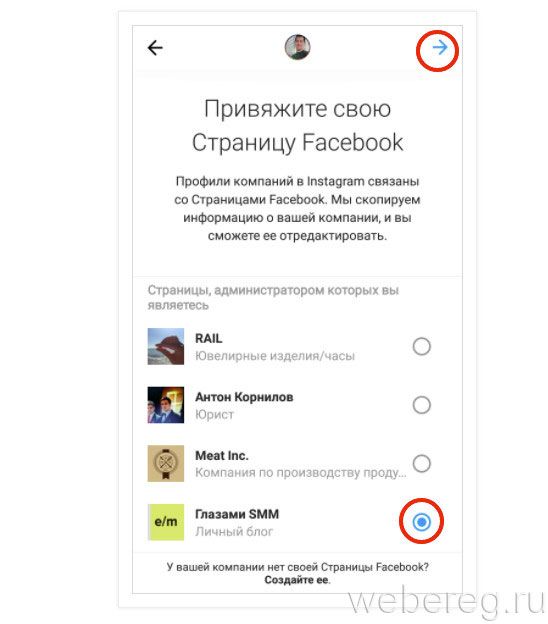 Чтобы запланировать публикации для Instagram и Facebook на Hootsuite (или другой панели управления социальными сетями), вам необходимо подключить свои учетные записи.
Чтобы запланировать публикации для Instagram и Facebook на Hootsuite (или другой панели управления социальными сетями), вам необходимо подключить свои учетные записи.
Отвечайте на сообщения быстрее
Когда вы связываете свои учетные записи Instagram и Facebook, вы можете управлять своими сообщениями в одном месте.Это значительно упрощает поддержание быстрого ответа и дает вам доступ к большему количеству инструментов для почтового ящика, от ярлыков клиентов до фильтров сообщений.
Получите более точную информацию
Подключив обе платформы, вы можете сравнивать аудитории, эффективность публикаций и многое другое. Посмотрите, где развиваются ваши органические усилия, и определите, где лучше всего инвестировать в продвижение.
Лучшая реклама
В некоторых регионах вам нужно связать страницу Facebook для показа рекламы. Даже если это не обязательно, подключение учетных записей позволяет запускать рекламу на обеих платформах и оплачивать ее в одном месте.
Открыть магазин в Instagram
Если вы заинтересованы в продаже товаров или услуг в Instagram, вам понадобится связанная страница Facebook, чтобы открыть магазин. Подключив учетные записи, вы также можете синхронизировать бизнес-информацию и использовать такие функции, как кнопки встреч и стикеры для пожертвований.
Совет для профессионалов: Пользователи Hootsuite, работающие в сфере электронной коммерции, могут включать продукты из своих магазинов Shopify в сообщения с приложением Shopview.
Как привязать свою учетную запись Instagram к странице FacebookИтак, у вас есть аккаунт в Instagram и страница в Facebook, но они не связаны.Для начала убедитесь, что вы являетесь администратором страницы Facebook, к которой хотите подключиться. А если вы еще этого не сделали, перейдите в бизнес-аккаунт Instagram.
Затем выполните следующие действия:
Из Facebook:
1. Войдите в Facebook и щелкните Pages в левом меню.
Войдите в Facebook и щелкните Pages в левом меню.
2. На своей странице Facebook нажмите Настройки .
3. Прокрутите вниз и выберите Instagram в левом столбце.
4. Щелкните Подключить учетную запись и введите свое имя пользователя и пароль в Instagram.
Из Instagram:
1. Войдите в Instagram и перейдите в свой профиль.
2. Нажмите Изменить профиль .
3. В разделе «Общедоступная информация о компании / профиле» выберите Страница .
4. Выберите страницу Facebook, к которой хотите подключиться. Если у вас его еще нет, нажмите Создать новую страницу в Facebook .
Нужна небольшая помощь? Вот как создать бизнес-страницу в Facebook.
Как изменить страницу Facebook, связанную с InstagramНеобходимо изменить страницу Facebook, связанную с вашей учетной записью Instagram? Начните с отключения подключенной страницы Facebook:
1. Войдите в Facebook и щелкните Pages в левом меню.
Войдите в Facebook и щелкните Pages в левом меню.
2. На своей странице в Facebook перейдите в Настройки .
3. В левом столбце щелкните Instagram.
4. Прокрутите вниз и в разделе «Отключить Instagram» щелкните Отключить .
Вы отключили свои учетные записи Facebook и Instagram. Следуйте инструкциям Как связать свою учетную запись Instagram со страницей Facebook , чтобы добавить другую страницу.
Возникли проблемы? Устраните различные проблемы с подключением с помощью этой справочной статьи.
Экономьте время, управляя своим присутствием в социальных сетях с помощью Hootsuite. На единой панели инструментов вы можете публиковать и планировать публикации, находить релевантные конверсии, привлекать аудиторию, измерять результаты и многое другое. Попробуйте бесплатно сегодня.
Начало работы
Легко создавайте, анализируйте и планируйте публикации в Instagram с помощью Hootsuite. Сэкономьте время и получите результат.
Сэкономьте время и получите результат.
Как связать Instagram с бизнес-страницей Facebook за 5 простых шагов
В этом посте мы покажем вам пошаговое руководство о том, как связать учетную запись Instagram со страницей Facebook.
API Instagram требует, чтобы вы добавили учетную запись Instagram на страницу Facebook, на которой вы являетесь администратором или редактором, чтобы использовать сторонние платформы для создания историй в Instagram.
Чтобы платформа EmbedStories могла собирать ваши истории из Instagram, вам необходимо связать свой профиль Instagram со страницей Facebook. Это официальное требование API платформы Facebook / Instagram.
Чтобы получать истории из Instagram, вам необходимо предоставить разрешения учетной записи Facebook, которая является администратором страницы Facebook, связанной с профилем Instagram, из которого вы хотите создавать истории Instagram.
В зависимости от интерфейса страницы Facebook, который у вас есть в данный момент (старый или новый), ниже приведены два руководства.
Важно: Ваша учетная запись Facebook должна иметь роль администратора для управления страницей Facebook, которую вы хотите связать с профилем Instagram.
Вариант 1. Свяжите учетную запись Instagram через новый интерфейс страницы Facebook
Вот шаги, как связать профиль Instagram со страницей Facebook для пользователей, у которых есть старый интерфейс Facebook:
Шаг 1: Откройте свою страницу Facebook и нажмите «Настройки страницы» в нижнем левом углу.
Шаг 2: В левом меню выберите Instagram и нажмите «Подключить учетную запись»
Шаг 3: Появится всплывающее окно, в котором вам нужно войти в свой профиль Instagram, и после входа в систему следуйте инструкциям по преобразованию профиля Instagram в бизнес-профиль / профессиональный профиль.
По окончании вы получите сообщение об успешном выполнении «Вы перешли на бизнес-аккаунт в Instagram».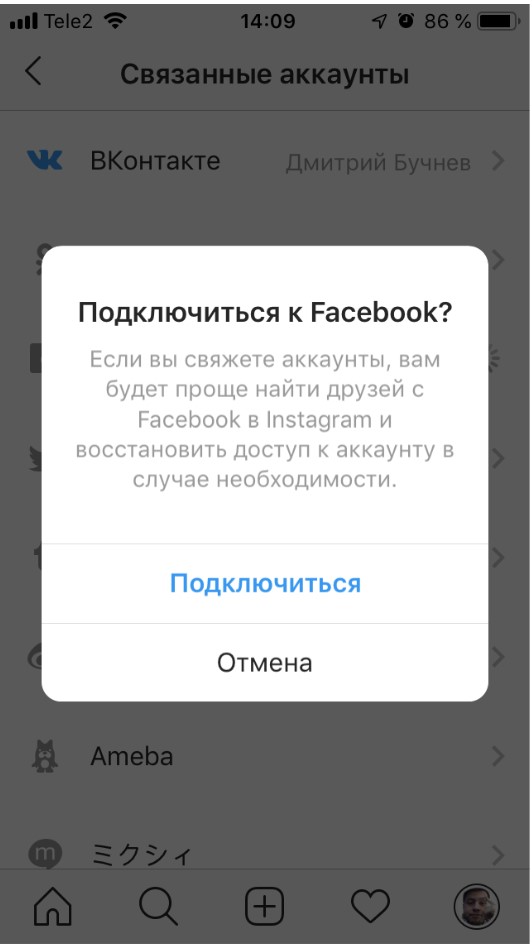
Если вы по-прежнему не видите учетные записи Instagram в списке, свяжитесь с нами для получения дополнительной помощи.
Вот и все, теперь у вас есть связанные аккаунты.
Шаг 4: Вернитесь в EmbedStories, на странице «Учетные записи» нажмите «Обновить» (если вы только что создали учетную запись в процессе настройки, вы можете нажать «Обновить учетные записи» в окне «Выбор источника»). страницу, как показано ниже.)
После обновления страницы ваша учетная запись Instagram отобразится в таблице.
Шаг 5: Чтобы создать виджет историй Instagram и начать создание историй, просто выберите профиль и нажмите «Создать виджет» .
Обратите внимание: вы можете подключить несколько страниц Facebook к разным учетным записям Instagram, что EmbedStories может синхронизировать и создавать связанные истории Instagram.
Вариант 2.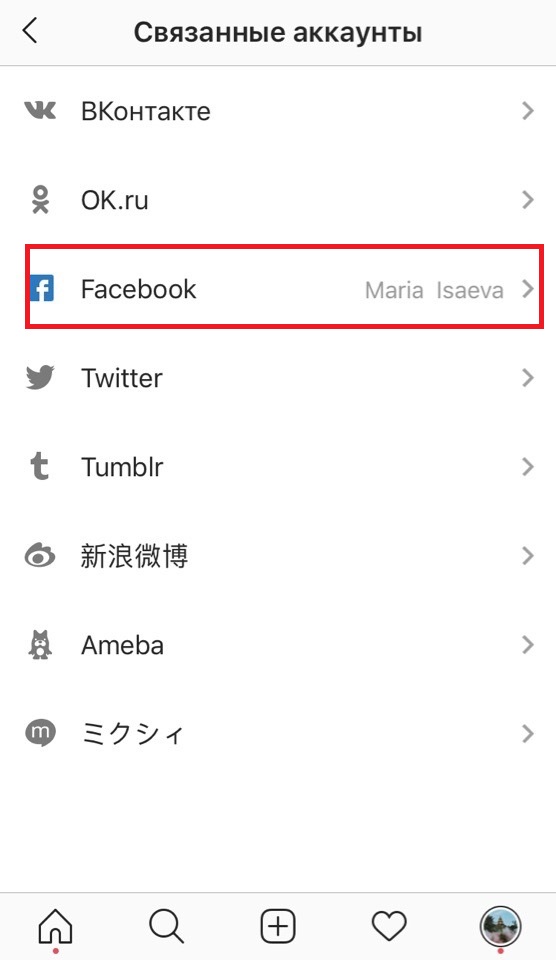 Свяжите учетную запись Instagram со страницей Facebook через старый интерфейс страницы Facebook
Свяжите учетную запись Instagram со страницей Facebook через старый интерфейс страницы Facebook Если вы используете старый интерфейс страницы Facebook, все шаги аналогичны, только переход к разделу настроек, определенному на шаге 1, находится в другом месте — в правом верхнем углу, , как показано ниже:
Все остальные шаги такие же, как в варианте 1.
Вариант 3: Свяжите аккаунт Instagram со страницей Facebook через приложение InstagramВы можете переключить свою учетную запись Instagram на профессиональную или связать ее со страницей Facebook с помощью интерфейса приложения Instagram. Вот официальные уроки:
Создать бизнес-аккаунт в Instagram
Как связать или отменить связь моей учетной записи Instagram с моим профилем Facebook?
–
Если вам нужна дополнительная помощь, свяжитесь с нами в чате.
Измените связанную бизнес-страницу Facebook в своей учетной записи Instagram
Если по какой-то причине вам нужно подключить свою бизнес-учетную запись Instagram к другой странице Facebook, управляемой с помощью того же профиля Facebook, или отменить связь с учетной записью, просто выполните следующие действия:
- Откройте приложение Instagram, перейдите в свой профиль Instagram и нажмите «Редактировать профиль»
- В разделе «Общедоступная бизнес-информация» нажмите Страница
- В списке просто выберите другую страницу Facebook и нажмите Готово в верхний правый угол
Это то же самое, шаг за шагом, если вы когда-нибудь захотите связать Facebook с учетной записью Instagram, чтобы напрямую публиковать сообщения Instagram на странице Facebook.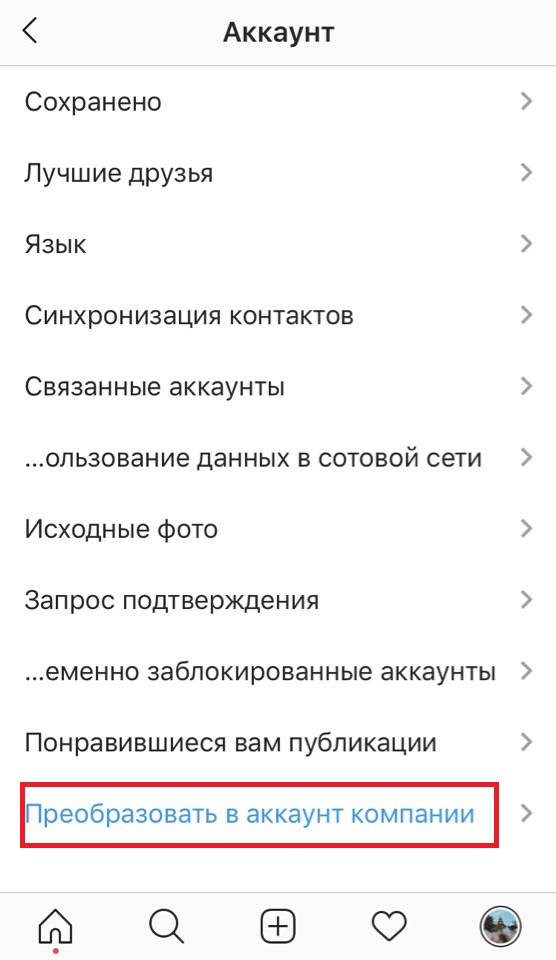
Таким образом, вы будете публиковать один и тот же контент из мобильного приложения Instagram (для iPhone или Android) прямо на своей странице Facebook в качестве публикации в Facebook одновременно.
Просто следуйте инструкциям, изложенным выше, которые помогут вам в основном преобразовать личную учетную запись для публикации непосредственно на странице Facebook в деловых целях.
Как только он будет подключен для обмена новыми сообщениями, вы получите возможность выбрать страницу Facebook, прежде чем нажимать «Поделиться» на последнем экране в потоке обмена Instagram.
Как связать Instagram с Facebook
В наши дни Facebook и Instagram идут рука об руку. Эти два сервиса предлагают интеграцию, которую вы просто не найдете ни в каких других социальных сетях. В отличие от Twitter, который публикует ваши сообщения в Instagram как базовые веб-ссылки, Facebook фактически позволяет вам обмениваться изображениями прямо из приложения для обмена фотографиями на вашу хронику и ленту новостей.
Facebook имеет смысл предоставить оптимизированные функции для популярного приложения, такого как Instagram, особенно с учетом того, что гигант социальных сетей купил платформу за 1 миллиард долларов наличными.Тем не менее, лучшее в синхронизации ваших учетных записей Facebook и Instagram — это то, насколько это легко. Прежде чем провести вас через процесс, давайте взглянем на некоторые преимущества.
Что не нравится?
Есть несколько причин, по которым вам следует подумать о связывании Facebook и Instagram. Связывание позволит вам публиковать фотографии и видео, которые вы снимаете или редактируете с помощью вышеупомянутого приложения для обмена фотографиями, прямо на Facebook. Если вы тот, кому нравится получать лайки в Instagram, а кому нет? — это также будет переведено на Facebook.Каждое изображение или видео, которыми вы делитесь, восходит к своему первоисточнику, что позволяет вам привлекать внимание друзей или более широкой аудитории (при условии, что ваши сообщения в обеих учетных записях являются общедоступными).
Facebook также имеет значительно большую базу пользователей, чем Instagram, поэтому есть шанс, что он поможет вам охватить больше людей. А поскольку считается, что алгоритмическая лента Instagram отдает приоритет постам с более высоким уровнем вовлеченности, дополнительные лайки могут помочь вашему контенту занять более высокое место в ленте новостей.Даже для тех, кто не хочет больше внимания, кросс-публикация может позволить вашим контактам в Facebook, которых нет в Instagram, следить за вашей деятельностью. Вам также будет легче восстановить любую учетную запись, если вы когда-нибудь потеряете доступ.
Наконец, благодаря бесшовной интеграции между двумя платформами, информация о ваших публикациях в Instagram (включая подписи) будет передана Facebook вместе с любыми данными о местоположении, хэштегами и смайликами, которые вы добавили. Ваши загрузки также будут сохранены в Facebook — в отдельном альбоме под названием «Фотографии из Instagram», что позволит вам быстро отмечать своих друзей в социальной сети.
Связывание Instagram с Facebook
Процесс связывания ваших учетных записей Facebook и Instagram практически идентичен в iOS и Android. Однако имейте в виду, что этот процесс можно выполнить только через приложение для смартфона, а не на рабочем столе.
Для начала откройте приложение Instagram и перейдите на экран профиля. Коснитесь трех горизонтальных линий, которые символизируют значок меню в правом верхнем углу вашего профиля, а затем Настройки внизу экрана.
Затем прокрутите список параметров и нажмите Учетная запись < Связанные учетные записи . Здесь вы найдете список социальных платформ, которые предлагают интеграцию с Instagram, а Facebook находится в верхней части этого списка. Коснитесь Facebook и войдите, используя свои учетные данные, через приложение Facebook или мобильный браузер.
Готово, когда вы вошли в систему! Теперь ваши аккаунты будут связаны, и вам не нужно будет ничего делать, чтобы публиковать сообщения одновременно на обеих платформах.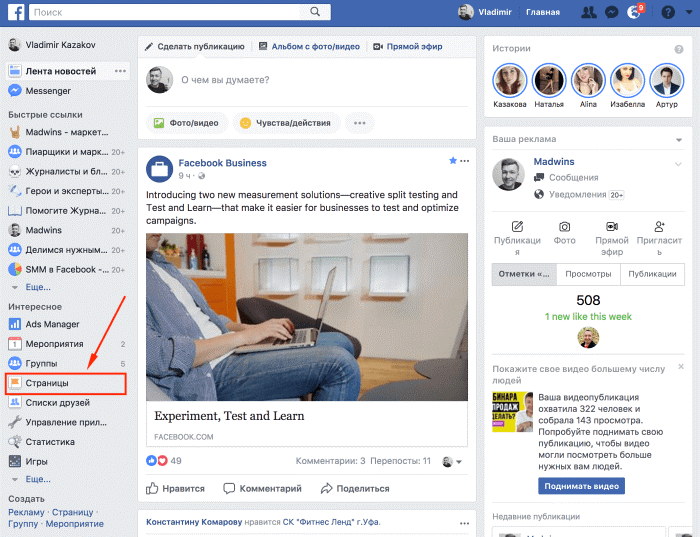 Каждый раз, когда вы хотите поделиться фотографией из Instagram на Facebook, вы можете сделать это, нажав соответствующую кнопку на экране с подписью. Вы также можете настроить автоматическую отправку всех новых сообщений (подробнее об этом позже).
Каждый раз, когда вы хотите поделиться фотографией из Instagram на Facebook, вы можете сделать это, нажав соответствующую кнопку на экране с подписью. Вы также можете настроить автоматическую отправку всех новых сообщений (подробнее об этом позже).
Чтобы поделиться предыдущей картинкой Instagram на Facebook, выберите изображение, которым вы хотите поделиться, в своем профиле Instagram и коснитесь меню в правом верхнем углу. Затем коснитесь Поделиться в появившемся всплывающем меню, переключите ползунок рядом с Facebook и коснитесь значка галочки в верхнем правом углу, чтобы опубликовать фотографию в Facebook.
Удаление интеграции с Instagram
Имейте в виду, что по любой причине вы можете изменить разрешения приложения или удалить его интеграцию с Facebook в любое время. Для этого вернитесь в меню Связанные учетные записи , к которому вы обращались ранее, и нажмите Facebook . Предполагая, что вы подключены к учетной записи Facebook, значок будет синим, а имя, связанное с учетной записью, будет отображаться справа.
На следующей странице будут представлены некоторые дополнительные параметры вашей учетной записи, в том числе параметры для автоматического обмена сообщениями и историями в Facebook.Чтобы отменить связь с учетной записью, просто нажмите Отменить связь внизу страницы и подтвердите свое решение в появившемся всплывающем окне. Если вы передумаете, просто выполните шаги, описанные выше, чтобы повторно подключить их.
Рекомендации редакции
Как связать Instagram со своей страницей в Facebook
Игра в Instagram вашей компании сильна, но вы иногда забываете добавить эти сообщения на свои страницы Facebook. Хорошие новости: вы можете автоматически публиковать все фотографии из Instagram на всех своих страницах в Facebook.
Это можно сделать двумя способами: с помощью встроенной интеграции Instagram с Facebook, которая позволяет подключаться к одной странице Facebook, или с помощью Zapier, который можно использовать для отправки фотографий на любое количество страниц Facebook. В этой статье мы рассмотрим оба метода, поэтому используйте тот, который вам подходит.
В этой статье мы рассмотрим оба метода, поэтому используйте тот, который вам подходит.
Как связать Instagram с одной страницей Facebook
Instagram поддерживает автоматическую отправку всех новых сообщений на одну страницу Facebook, но настройка этого способа немного сложна.Откройте Instagram и перейдите в свой профиль. Щелкните три линии в правом верхнем углу, затем коснитесь Настройки . Затем нажмите Аккаунт .
Отсюда нажмите Связанные учетные записи , а затем Facebook . Вам будет предложено войти в Facebook, если вы еще не сделали этого, после чего вы можете выбрать, где ваши новые фотографии из Instagram должны быть опубликованы на Facebook.
По умолчанию фотографии отправляются в ваш профиль Facebook, но вы также можете выбрать отправку фотографий на одну страницу Facebook.Обратите внимание, что вы можете отправлять фотографии только в одно место.
С этого момента при публикации новых изображений в Instagram у вас будет возможность также разместить изображение на своей странице Facebook.
Сообщение сразу же появится на вашей странице в Facebook вместе с подписью, которую вы написали для Instagram.
Подключите Instagram к нескольким страницам Facebook с помощью Zapier
Хотите, чтобы вы могли отправлять фотографии из Instagram на несколько страниц Facebook? Или что вы можете настроить описание для публикации в Facebook или, может быть, даже дать ссылку на Instagram? С Zapier вы можете создать индивидуальную интеграцию между Instagram и любой страницей Facebook, которой вы управляете.Вы можете начать использовать этот быстрый шаблон:
Вам нужно будет зарегистрировать учетную запись Zapier, если вы еще этого не сделали, а затем войти в свои учетные записи Instagram и Facebook. Затем вы можете выбрать, какая информация должна и не должна отображаться в сообщении.
Нажмите Продолжить , когда закончите, и вы можете запустить тест, а затем включить автоматизацию. Все сообщения в Instagram теперь будут отправляться на вашу страницу в Facebook, и вы можете повторить этот процесс для любого количества страниц Facebook.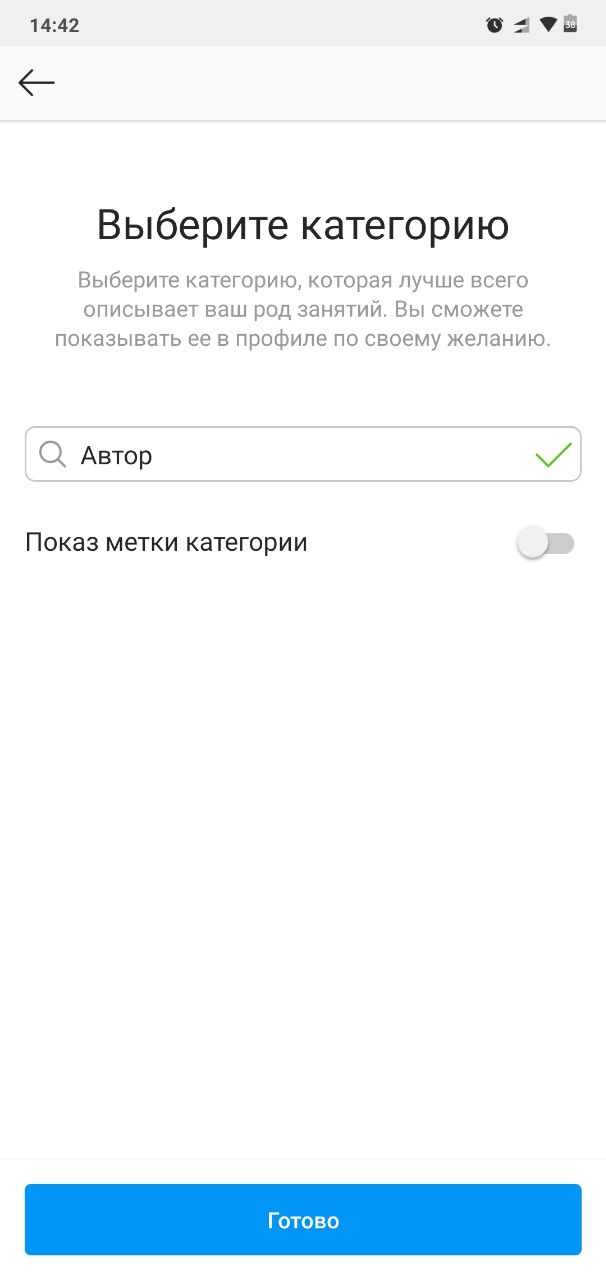
Ищете больше советов для Instagram? Проверьте нашу интеграцию с Instagram и подключите Instagram к тысячам приложений.
Как связать Instagram с Facebook и почему
С тех пор, как Facebook решил потратить 1 миллиард долларов на приобретение Instagram, предлагаемая интеграция сделала две социальные платформы, казалось бы, неразделимыми. Интеграцию, которую предлагают эти два сервиса, вы пока не найдете в других социальных сетях.
Другие сайты социальных сетей, такие как Twitter, позволяют публиковать сообщения Instagram в формате веб-ссылок.Однако Facebook — единственный, который позволяет вам публиковать изображения прямо из Instagram в ленте новостей.
Оптимизированный контент — лишь одна из нескольких причин связать Instagram с Facebook. Давайте погрузимся в них.
Как связать Instagram с Facebook и почему это нужно Возможность связать Instagram с Facebook дает вам возможность публиковать фотографии и видео, которые вы снимаете или редактируете, для ваших зрителей и поклонников. В дополнение к этому, лайки, которые вы приобретаете в Instagram, будут переведены на ваши сообщения в Facebook.
В дополнение к этому, лайки, которые вы приобретаете в Instagram, будут переведены на ваши сообщения в Facebook.
Пользовательская база Facebook намного больше, чем у Instagram. Использование того и другого даст дополнительное преимущество — охват большего количества людей с потенциалом значительного увеличения количества подписчиков. Кроме того, было показано, что алгоритмическая лента Instagram отдает приоритет более интересным сообщениям, а это означает, что дополнительные лайки, полученные на Facebook, могут повысить рейтинг вашего контента.
Вы можете не только увеличить охват, но даже если вас это не волнует, поддерживать связь с друзьями, семьей или поклонниками становится проще благодаря кросс-публикации между платформами.Кроме того, восстановление учетной записи будет менее болезненным, если вы потеряете свою учетную запись или не сможете получить доступ к одной из них. Связь поможет сэкономить немного разочарований.
Facebook даже сохранит все загрузки из Instagram и поместит их в свой собственный альбом под названием Instagram photos. Не говоря уже о том, что все детали постов в Instagram, такие как местоположение, хэштеги и смайлы, легко передаются в Facebook.
Не говоря уже о том, что все детали постов в Instagram, такие как местоположение, хэштеги и смайлы, легко передаются в Facebook.
В настоящее время Instagram насчитывает более 200 миллионов активных пользователей, 75 миллионов из которых активны каждый день.Поскольку 43% всех брендов публикуют сообщения ежедневно, Instagram действительно является платформой, на которой написан брендинг.
Instagram предоставляет брендам дополнительную платформу для социальных сетей, чтобы привлечь внимание, увеличить число поклонников и увеличить доходы. Сохранение минимальных возможностей для социальных сетей за счет использования только Facebook или Twitter может серьезно снизить ваши шансы на чрезмерно насыщенном рынке, где другие бренды уже используют несколько цифровых платформ.
Вы определенно не хотите разбивать аудиторию, прося ее переключить платформу социальных сетей.Так что единственное реальное решение — использовать оба. Даже если фанаты не будут следовать за вами, у вас все равно будет два активных источника контента, которые позволят вам создать вторую базу поклонников.
Даже если фанаты не будут следовать за вами, у вас все равно будет два активных источника контента, которые позволят вам создать вторую базу поклонников.
Просто расскажите своим поклонникам в Facebook о вашем профиле в Instagram и предоставьте им выбор, подписываться на него или нет. Продемонстрируйте весь контент Instagram своей аудитории в Facebook в сообщениях, и каждая фотография, которая имеет отношение к ней, должна быть помечена как таковая.
Ссылка Instagram на FacebookДля связи двух учетных записей социальных сетей потребуется мобильное устройство.Процесс привязки Instagram к Facebook практически идентичен для операционных систем iOS и Android.
- Начните сопряжение своих учетных записей, открыв приложение Instagram на мобильном устройстве и перейдя на экран Profile .
- Коснитесь значка Menu (три горизонтальные линии), расположенного в правом верхнем углу экрана.

- В меню коснитесь Настройки .
- В длинном списке нажмите Учетная запись .
- Далее следуют связанные аккаунты .
- Здесь вы найдете список различных социальных платформ, которые вы можете связать со своей учетной записью Instagram. Facebook будет в верхней части списка.
- Будет полезно связать любые учетные записи, которые вы видите, которые могут быть интегрированы с Instagram, включая Tumblr, Twitter и другие. Конечно, если у вас есть учетная запись для этих социальных сетей.
- Нажмите Facebook , и вам нужно будет войти в систему, используя свои учетные данные Facebook.Вы можете сделать это через браузер или приложение Facebook, если оно у вас есть.
- После входа в систему ваши учетные записи будут связаны. Вы заметите, что ваше имя в разделе Facebook теперь отображается справа.
- Это означает, что когда вы публикуете сообщения в Instagram или Facebook, вы также сможете без проблем поделиться им с другими платформами социальных сетей.

- Вы можете включить это в любое время во время публикации с помощью соответствующей кнопки на экране подписи.
- Чтобы поделиться старыми фотографиями из Instagram в Facebook (или в любом другом приложении социальных сетей, которое есть на вашем мобильном устройстве), выберите изображение и откройте меню в правом верхнем углу.
- Затем нажмите Поделиться… во всплывающем меню.
- Выберите приложение, которому хотите поделиться, и отправьте его.
- Для других приложений, кроме Facebook, скорее всего, изображение будет отображаться как ссылка. Имейте это в виду при выборе.
- Обычно вам предоставляется возможность добавить сообщение вместе с изображением или ссылкой.
Есть также способ настроить автоматическую отправку всех новых сообщений.
Автоматический пост- Вернитесь в настройки > Учетные записи> Связанные учетные записи , нажмите Facebook .

- В этом окне вы можете переключать несколько вещей, включая Поделиться своей историей в Facebook и Поделиться своими сообщениями в Facebook .
- Эти переключатели позволят автоматически публиковать все истории и сообщения в вашей ленте Facebook.
- Если у вас есть страницы, прикрепленные к вашему профилю Facebook, вы можете включить автоматическую отправку всех сообщений из Instagram на эту страницу.
- Нажмите Поделиться на и выберите свои страницы в Выберите страницу .
- Параметр «Отменить связь между учетными записями» также присутствует в окне «Настройки »> «Учетные записи»> «Связанные учетные записи»> «Facebook ».
- Чтобы отменить связь, просто нажмите кнопку и подтвердите свое желание отменить связь между учетными записями.
- Это не приведет к удалению сообщений, уже сделанных между платформами, но остановит весь будущий обмен сообщениями до тех пор, пока не будет выполнена повторная интеграция в соответствии с описанными выше шагами.

Связываете ли вы Instagram с Facebook? Если да, то какие плюсы и минусы вы обнаружили в этом? Дайте нам знать в комментариях ниже.
Как связать Instagram с Facebook: кросс-публикация стала проще
Независимо от того, являетесь ли вы опытным владельцем бизнеса или авторитетным лицом, у вас есть не так много времени, которое вы можете посвятить созданию сообщений и историй, составлению расписания и двойному касанию, чтобы убедиться, что ваша учетная запись получает должное участие.
Что, если бы мы сказали вам, что есть способ упростить некоторые из этих шагов, удвоив вашу вовлеченность ?
Перекрестная публикация между Facebook и Instagram сэкономит вам так много времени, в то же время сохраняя милых подписчиков, просмотров и лайков.
Попрощайтесь с тем, что у вас будет больше времени для других маркетинговых усилий (или ваших усилий по Маргарите), и до свидания, когда вы перескакиваете по приложениям и изо всех сил пытаетесь не отставать от публикации в Facebook . .. или вообще игнорируете свою страницу в Facebook!
.. или вообще игнорируете свою страницу в Facebook!
В сегодняшнем посте мы разберем:
— Как связать Instagram с Facebook
-Что делать, если ваш Instagram не публикуется в Facebook
-Как использовать Plann для простой перекрестной публикации из Instagram в Facebook — с идеальным форматированием!
-Как отвязать аккаунты
— БОНУС: Как продвигать свою страницу в Instagram из биографии профиля Facebook
Готовы начать многозадачность и меньше работать? Давайте нырнем!
Как связать Instagram с Facebook с помощью телефона
Устали повторно загружать свои истории и публикации из Instagram в Facebook одну за другой?
Мы не собираемся бездельничать … вот как пресечь этого администратора социальных сетей в зародыше, автоматизируя ваши сообщения между двумя сетями за пять простых шагов:
Шаг 1: Откройте приложение Instagram, перейдите на страницу своего профиля и коснитесь трех линий или значка шестеренки в правом верхнем углу.
Шаг 2: Нажмите «Настройки», «Учетная запись» и выберите «Связанные учетные записи» в меню. Вы увидите список социальных сетей, к которым вы можете подключиться, например Twitter, Tumblr и Facebook.
Шаг 3: Выберите Facebook, и откроется новое меню под названием «Параметры Facebook». Здесь вы выполните серию запросов, чтобы дать Instagram разрешение на публикацию в вашей учетной записи Facebook.
Psst… Прежде чем продолжить, убедитесь, что вы вошли в Facebook на своем телефоне, чтобы выполнить этот шаг!
После того, как вы связали свою учетную запись, вы вернетесь на страницу «Настройки общего доступа» в Instagram, и Facebook станет синим с галочкой, чтобы показать, что он подключен.
Шаг 4: Снова щелкните Facebook, чтобы задать параметры обмена. В разделе «Поделиться» вы можете разместить свои изображения на личной временной шкале Facebook или на странице, которой вы управляете.
В разделе «Настройки» вы можете поделиться своей историей в Instagram с выбранной вами учетной записью или страницей Facebook.
Шаг 5: Ой, ооо! Ваши аккаунты официально подключены, и вы больше не являетесь членом клуба, занимающегося отстойным временем в социальных сетях.
В следующий раз, когда вы будете готовы поделиться своим последним снимком, убедитесь, что Facebook выбран в разделе «Также опубликовать в» после того, как вы напечатали подпись.
С этого момента все ваши посты и истории в Instagram будут автоматически публиковаться в Facebook одним нажатием кнопки.
Можете ли вы публиковать сообщения из Facebook в Instagram?
Да! Вы можете автоматически публиковать сообщения из Facebook в Instagram.
Несмотря на некоторые ограничения (подробнее об этом ниже), их легко настроить.
Вот как связать Instagram с Facebook с компьютера:
Шаг 1: Войдите в Facebook и перейдите на свою бизнес-страницу.Нажмите «Настройки» вверху страницы.
Шаг 2: Найдите Instagram на левой боковой панели и выберите его. Нажмите кнопку «Войти» и следуйте инструкциям, чтобы подключить свою учетную запись Instagram к своей странице Facebook.
Нажмите кнопку «Войти» и следуйте инструкциям, чтобы подключить свою учетную запись Instagram к своей странице Facebook.
Шаг 3: Перейдите в раздел «Написать сообщение» на своей странице в Facebook и загрузите изображение. На данный момент перекрестная публикация в Instagram возможна только в том случае, если к сообщению прикреплено одно изображение.
Убедитесь, что ваше изображение 1: 1 или 4: 3 для Instagram.Если он больше, приложение автоматически обрежет его.
Шаг 4: Когда вы закончите писать подпись, нажмите на опцию перекрестной публикации в Instagram и нажмите кнопку «Опубликовать сейчас».
Ограничения и ограничения— Кросс-публикация в Instagram из Facebook доступна только для бизнес-страниц
— Вы можете использовать его только для сообщений с одним изображением
— это эксклюзивная функция для рабочего стола Facebook
— Вы не можете использовать перекрестную публикацию в Instagram с опцией «Опубликовать позже»
Как использовать Plann для перекрестных публикаций из Instagram в Facebook — с идеальным форматированием! Хорошо, но насколько это раздражает, когда вы автоматически публикуете сообщения из Instagram в Facebook, а форматирование не совсем переводится? В итоге вы получаете всевозможные странные пробелы, неудобные хэштеги (которые ничего не делают в Facebook!) И нерелевантные призывы к действию (coz ‘ссылка в биографии’ на самом деле не вещь в профиле FB) Хорошие новости: мы создали инструмент, который позволяет вам легко дорабатывать и публиковать ваш контент на обеих платформах из приложения Plann.
Вот как это работает. Мы возьмем изображение и текст из вашего исходного сообщения и настроим его, чтобы вы могли отредактировать подпись в соответствии с новой платформой и аудиторией! Сделать репост на Facebook очень просто и без проблем. ⠀ Мы также упростили доступ к вашей библиотеке контента, убедившись, что все ваши ранее загруженные коллекции доступны, чтобы вам не приходилось загружать контент дважды.
Проверьте это, войдя в Plann или начав бесплатную пробную версию сегодня!
Как отключить Instagram от FacebookНеобходимо изменить учетную запись Facebook, связанную с вашим Instagram, или вы хотите полностью удалить ее?
— Откройте приложение Instagram и перейдите в свой профиль.Нажмите Настройки -> Учетная запись -> Связанные учетные записи.
— Нажмите на Facebook, чтобы открыть страницу параметров Facebook.
— Нажмите кнопку «Отменить связь», следуйте инструкциям и вуаля! Ваш профиль или страница Facebook больше не связаны с вашей учетной записью Instagram.
Маленькая самореклама никому не повредит! Фактически, именно так вы построите свой бизнес … так что распространяйте ссылку на свой аккаунт Instagram повсюду!
Продвигайте свою страницу Instagram среди всех этих преследователей профиля, добавив ее в свою биографию профиля Facebook.
Шаг 1: Войдите в Facebook на рабочем столе и щелкните свое имя в правом верхнем углу.
Шаг 2: Щелкните «О программе» в левом меню.
Шаг 3: Прокрутите страницу вниз до раздела «Контактная информация» и выберите «Редактировать другие учетные записи».
Шаг 4: Когда появится поле редактирования, нажмите «Добавить учетную запись» и выберите «Instagram» в качестве типа учетной записи. Добавьте свой дескриптор Instagram. Вуаля!
Как исправить, что Instagram не отправляет сообщения на бизнес-страницу FacebookВы близки к тому, чтобы вырвать волосы, выбросить ноутбук в окно и сжечь дом, потому что вы не можете отправить свой Instagram в Facebook?
Сделайте глубокий вдох.![]() Поставьте чайник (или возьмите бокал вина) и давайте вместе устраним ваши проблемы в Instagram.
Поставьте чайник (или возьмите бокал вина) и давайте вместе устраним ваши проблемы в Instagram.
Вот несколько наиболее распространенных виновников, если в вашем Instagram нет ссылки на Facebook:
1. Вы подключили свой профиль Facebook, а не свою страницу
2. Вы по ошибке выбрали неправильную учетную запись Facebook
Если описанное выше соответствует вашей проблеме, вам необходимо отменить связь между учетными записями и повторить весь процесс (подробные инструкции см. Выше).
— Вы недавно перешли с бизнеса на автора.
Кажется, есть сбой в Instagram, где вы можете публиковать сообщения только в своем профиле Facebook. Самый простой способ решить проблему — вернуться к бизнес-аккаунту.
— Вы перешли с личного на бизнес-аккаунт.
Вернитесь в личную учетную запись и отключите свой профиль Facebook и страницы от Instagram. По завершении вернитесь к бизнес-аккаунту и выполните описанные выше действия, чтобы подключить Facebook к Instagram.
У вас есть животрепещущие вопросы о том, как связать ваш Instagram с Facebook, которые мы пропустили?
Отключите звук в комментариях ниже!
Как связать Instagram с Facebook 2021
В этой статье мы хотели поговорить о том, как связать Instagram с темой Facebook.В настоящее время люди хотят связать свои учетные записи в социальных сетях друг с другом, и одна из самых важных из них — это привязка Instagram к учетной записи Facebook. Таким образом вы можете быстро и одновременно делиться своими фотографиями и публикациями. Также будут указаны многие функции, и вы не потеряете время на многие шаги в социальных сетях. Здесь мы расскажем, как привязать ваш Instagram к учетной записи Facebook. Вы можете увидеть шаги для приложений Android и IOS. Практически все шаги такие же, как вы видите.
Чтобы подключить свою учетную запись Instagram к странице Facebook, во-первых, вы должны быть администратором заинтересованной страницы Facebook.
Как связать Instagram с Facebook на Android
Если у вас есть устройство Android и вы хотите узнать, как связать Instagram с Facebook на Android, эта часть как раз для вас. Шаги ниже:
- Зайдите в свой профиль и коснитесь значка.
- Затем коснитесь значка «Настройки».
- Нажмите «Учетная запись»> «Связанные учетные записи», а затем выберите Facebook.
- Если вы не связали свою учетную запись с учетной записью Facebook, введите свои данные Facebook.
- По умолчанию ваша учетная запись Instagram будет привязана к вашей личной временной шкале Facebook.
- Вместо этого, если вы хотите связать страницу, нажмите кнопку «Поделиться» и выберите страницу, которой хотите управлять.

Как связать Instagram с Facebook на IOS (Apple)?
Практически те же действия можно применить и для мобильных устройств под управлением iOS. Подробная информация и шаги ниже:
- Зайдите в свой профиль и коснитесь значка.
- Нажмите «Учетная запись»> «Связанные учетные записи», а затем выберите Facebook.
- Коснитесь значка «Настройки».
- Если вы не связали свою учетную запись с учетной записью Facebook, введите свои данные Facebook.
- По умолчанию ваша учетная запись Instagram будет привязана к вашей личной временной шкале Facebook.
- Вместо этого, если вы хотите связать страницу, нажмите кнопку «Поделиться» и выберите страницу, которой хотите управлять.
Как удалить ссылку Instagram из учетной записи Facebook?
Если вы уже связали Facebook на своем телефоне или планшете и вам нужно изменить учетную запись, вы можете удалить ссылку Instagram из своей учетной записи Facebook.
Чтобы удалить связь вашего Instagram с другими социальными сетями и прекратить публиковать сообщения Instagram в этих сетях, вы должны выполнить следующие шаги:
- Зайдите в свой профиль и коснитесь значка.

- Коснитесь значка «Настройки».
- Коснитесь параметра Учетная запись.
- Нажмите «Связанные учетные записи», а затем нажмите имя веб-сайта.
- Коснитесь опции «Удалить из учетной записи».
Если вы хотите снова подключить Instagram к социальной сети, чтобы отключиться от своей предыдущей учетной записи, вам, возможно, придется посетить настройки этого веб-сайта.
Как связать Instagram с Facebook на компьютере?
Если вы хотите быстрее подключить свои профили, вы также можете сделать это на рабочем столе. Сделать это довольно просто. Вот шаги для подключения ваших профилей:
- Сначала откройте сеть Instagram на рабочем столе.
- Затем щелкните свой профиль в веб-приложении Instagram.
- Теперь откройте Facebook и перейдите в свой профиль.
- Когда вы находитесь в своем профиле, нажмите на раздел «О себе».
- Взгляните на меню слева, и вы увидите «Контактная и основная информация», щелкните по нему.

- Как только вы это сделаете, вы увидите «Веб-сайты и социальные ссылки». Выберите «Добавить социальную ссылку».
- Выберите Instagram во всплывающем меню. Затем вернитесь на свою страницу в Instagram и скопируйте URL-адрес своего профиля в Instagram.
- Вставьте URL-адрес в поле и нажмите «Сохранить изменения».
Как видите, все довольно просто. Вы можете сделать то же самое для страниц и предприятий. Если вы хотите создать страницу Facebook или бизнес в приложении, вы можете подключить его учетную запись Instagram.
Часто задаваемые вопросы о привязке Instagram к Facebook
Почему я не могу подключить свой Instagram к Facebook?Попробуйте подождать несколько минут перед повторной попыткой подключения Instagram к Facebook. Это могло быть вызвано многими причинами: от вашего интернет-соединения до задержек на серверах Instagram.
Можете ли вы публиковать сообщения одновременно в Facebook и Instagram? Когда вы связываете свои учетные записи Facebook и Instagram, все, чем вы делитесь, автоматически публикуется на другом.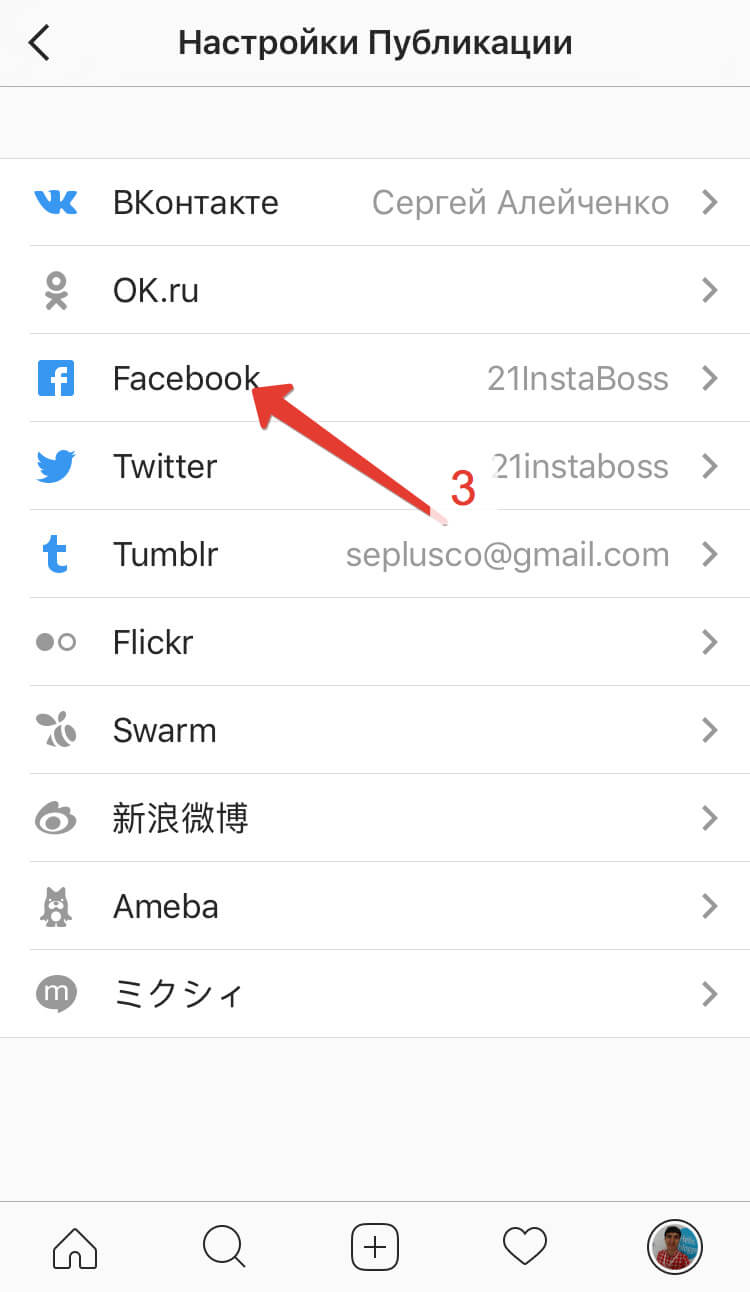
К сожалению, объединение аккаунтов в Instagram недоступно, да и практически невозможно.
Как поделиться своим IGTV на Facebook?Если ваша учетная запись Facebook связана с вашим Instagram, вы можете выбрать опцию публикации на Facebook при публикации видео IGTV.
Моя учетная запись Instagram нравится моему Facebook, но фотографии, которыми я делюсь в Instagram, не публикуются на Facebook; Почему?Иногда могут быть ошибки связывания или ошибки, вызванные различными факторами, не связанными с пользователем.Попробуйте повторно привязать вашу учетную запись, и это должно быть исправлено.
Вывод: привязка Instagram к Facebook
Мы коснулись того, как связать и отключить ваши учетные записи в социальных сетях друг с другом. Если вы хотите узнать больше о добавлении, удалении учетной записи и других транзакциях для учетных записей, следите за обновлениями на нашем ведущем технологическом веб-сайте instafollowers.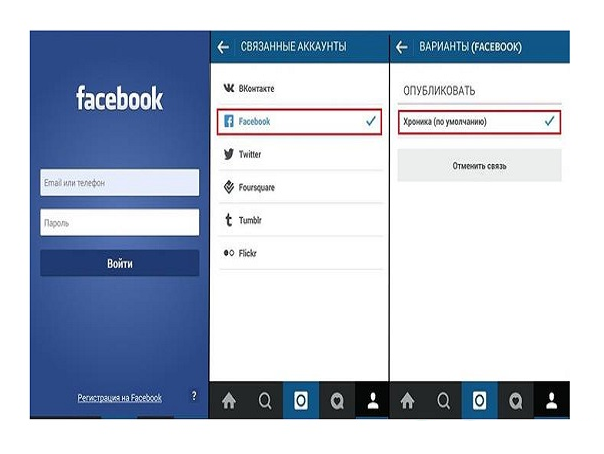



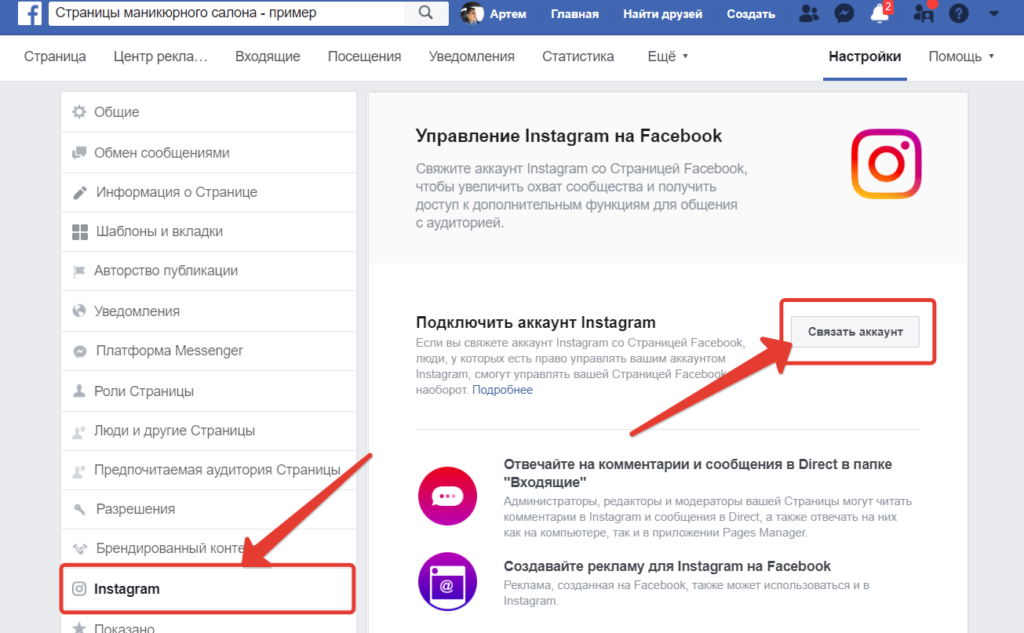
 Это необходимо для того, чтобы в учетке размещалась актуальная ссылка на Facebook и пользователи переходили по ней.
Это необходимо для того, чтобы в учетке размещалась актуальная ссылка на Facebook и пользователи переходили по ней.
 Теперь переходим в окно настройки параметров, нажав на значок «3 точки» в верхнем углу справа.
Теперь переходим в окно настройки параметров, нажав на значок «3 точки» в верхнем углу справа.
 Для этого нужно выбрать нужный Вам пост, нажать на кнопку продвинуть и добавить рекламный текст, и другие настройки для эффективной рекламы.
Для этого нужно выбрать нужный Вам пост, нажать на кнопку продвинуть и добавить рекламный текст, и другие настройки для эффективной рекламы.
 Кроме этого, администратор видит количество переходов на ресурс и число нажатий на кнопку Позвонить, Электронный адрес или другие. Если привязать профили, открывается статистика по комментариям, лайкам, переходам и другим данным.
Кроме этого, администратор видит количество переходов на ресурс и число нажатий на кнопку Позвонить, Электронный адрес или другие. Если привязать профили, открывается статистика по комментариям, лайкам, переходам и другим данным.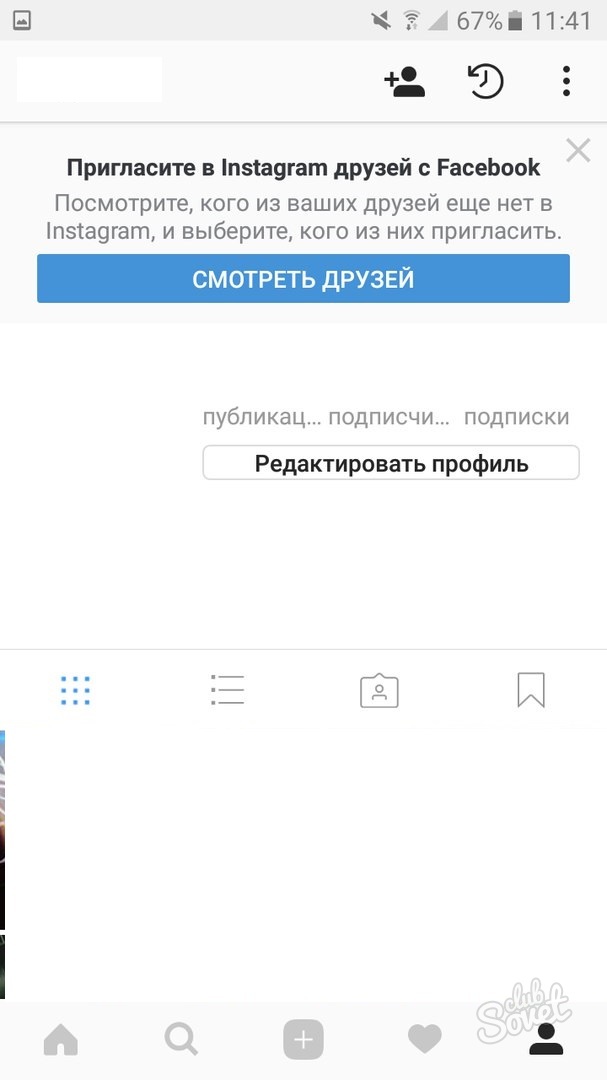
 После ввода всех данных необходимо отправить рекламу на проверку.
После ввода всех данных необходимо отправить рекламу на проверку. Для этого жмите на стрелку возле комментария. Появится имя человека, которому нужно ответить.
Для этого жмите на стрелку возле комментария. Появится имя человека, которому нужно ответить.